
ドライバをインストール
コンピュータの電源を入れる

![]() インストールキットを持っている方はこちら・・・
インストールキットを持っている方はこちら・・・

中にドライバとテラタームのインストーラーが入っています。

正式な入手先:
Microchip社のホームページhttp://www.microchip.com/
APPLICATIONS>USB http://www.microchip.com/pagehandler/en-us/technology/usb/home.html
USB Framework http://www.microchip.com/stellent/idcplg?IdcService=SS_GET_PAGE&nodeId=2680&dDocName=en537044
『MCHPFSUSB フレームワーク』をダウンロードするとそのフォルダの中に入っている
USB口に![]() を接続する。
を接続する。

![]() の電源を入れる
の電源を入れる

「新しいハードウェアが見つかりました」が出るがこれは無視する

コンピュータを右クリック その中のプロパティをクリック

システム:ダイアログが開くので、その中のデバイスマネージャをクリック
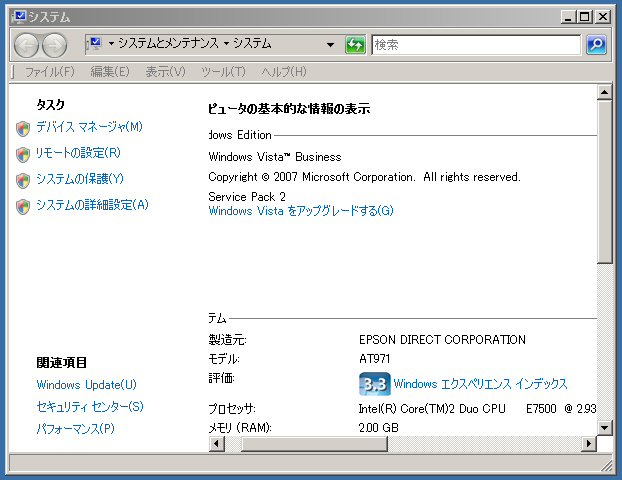
デバイスマネージャ:ダイアログが開く。
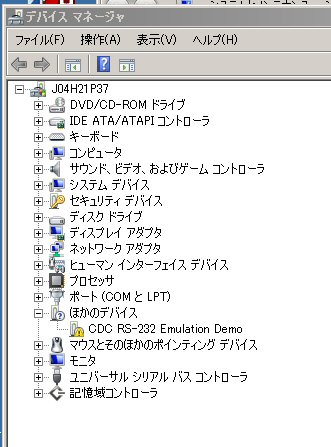
その中に「CDC RS-232C Emulation Demo」というのができている。これをダブルクリックすると「CDC
RS-232C Emulation Demoのプロパティ」が開く

その中の「ドライバを再インストール」をクリック
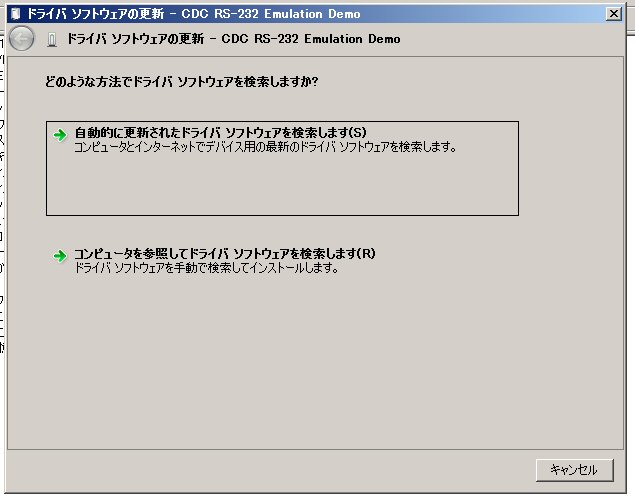
「コンピュータを参照してドライバソフトウェアを検索します」をクリック
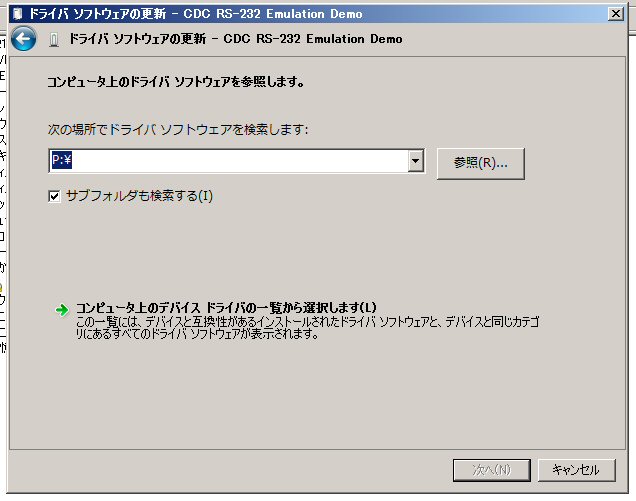
「参照」ボタンを押して、デスクトップ>![]() インストールキット>inf(USB_driver)
を指定する。
インストールキット>inf(USB_driver)
を指定する。

okボタンをクリック
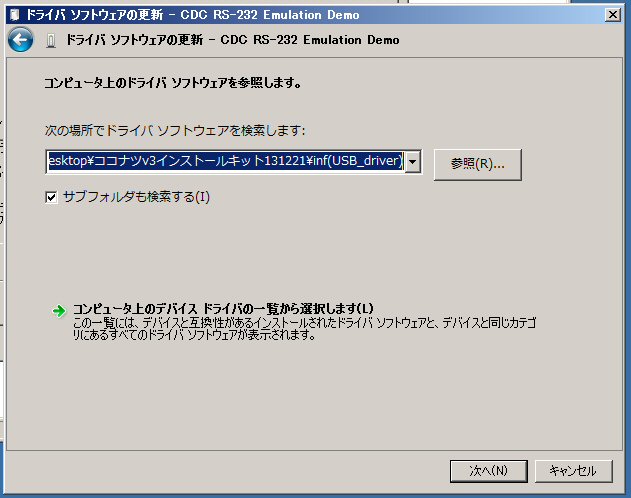
次へ をクリック
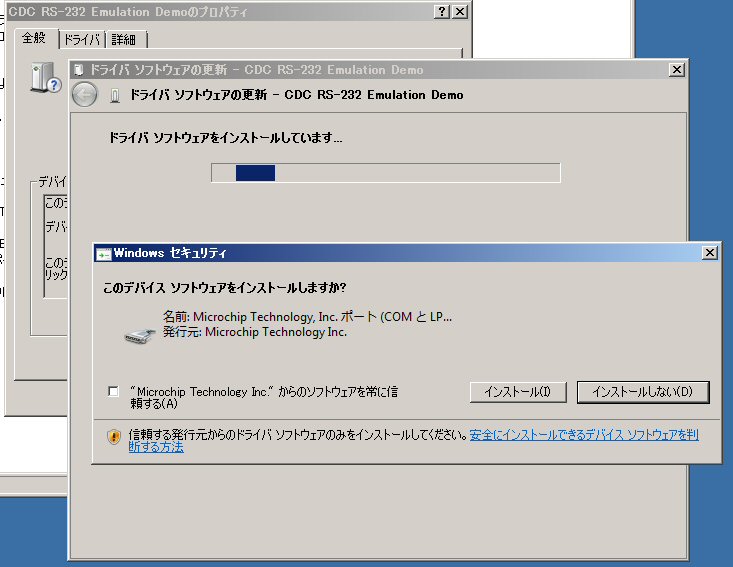
このデバイスソフトウェアをインストールしますか 「インストール」をクリック
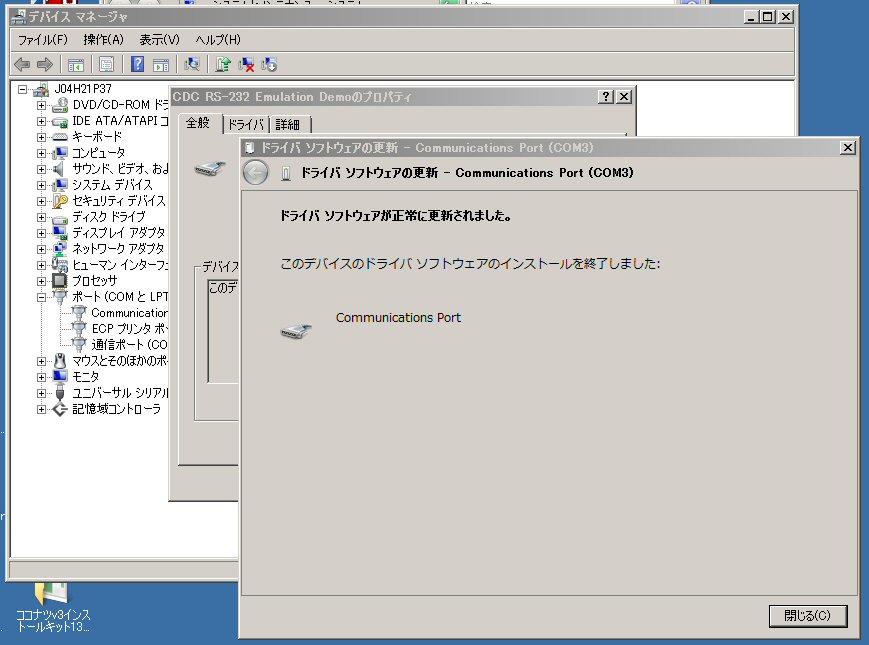
ドライバソフトウェアが正常に更新されました。 →閉じる
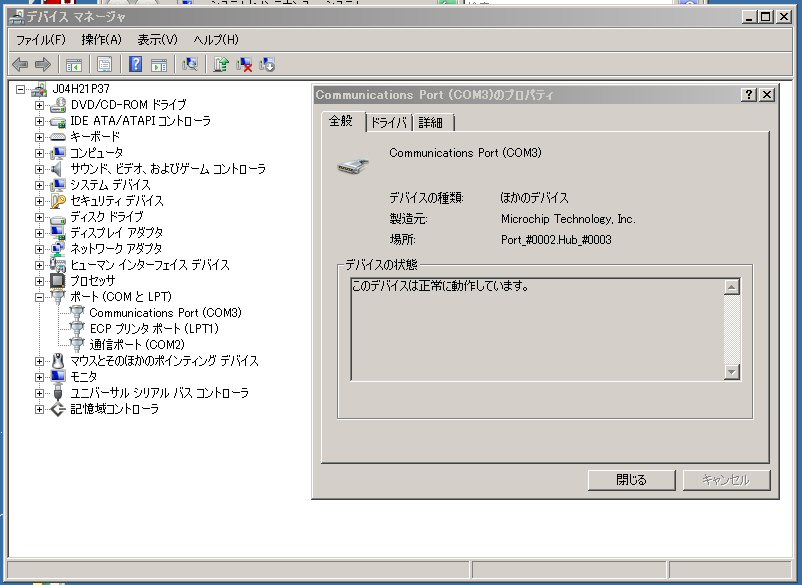
「Communication Port(COM3)のプロパティ には このデバイスは正常に動作しています。 が表示され
デバイスマネージャーでは先ほどの「CDC RS-232C
Emulation Demo」が消え、「Communication Port(COM3)」ができている。 (COM*)の*はコンピュータによって他の番号になりえます。
以上でドライバのインストールは終了です。
×や閉じるをクリックして画面を基本に戻しましょう。
最終更新日:2013,12,22